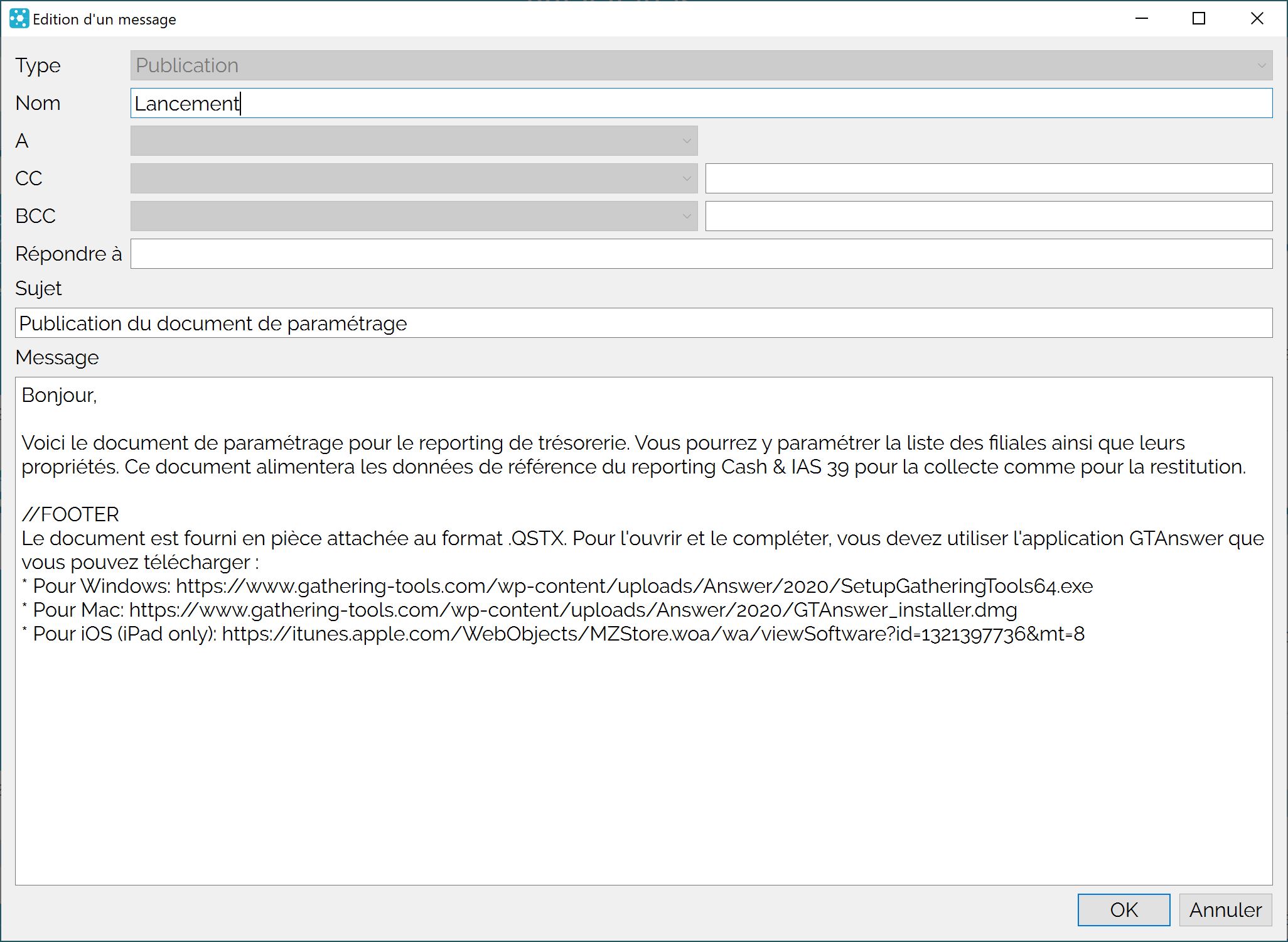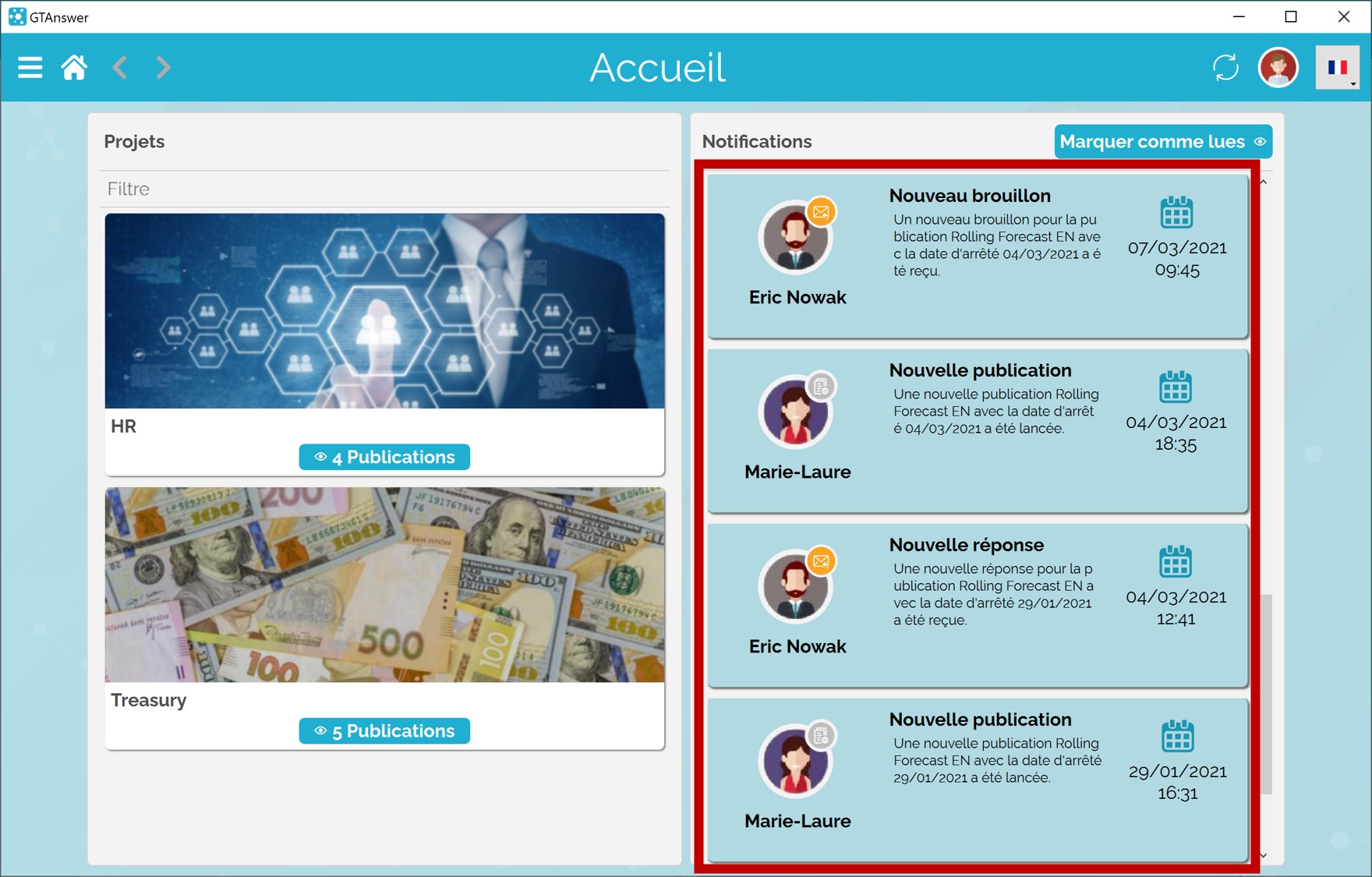On peut vous aider ?
Cherchez des réponses ou parcourez les rubriques de notre documentation
Messages et notifications
Un projet GT donne lieu à l’échange de nombreux messages entre les différentes parties prenantes.
Certains messages sont liés aux publications (collecte et restitution de données), d’autres sont inhérents au fonctionnement de la plateforme (gestion des comptes, paramétrage de l’instance, etc.)
Messages liés aux publications
Le cycle de vie d’une publication est rythmé par l’envoi de plusieurs types de messages. L’envoi des messages est activé dans les modèles, mais la rédaction des messages est généralement réalisée dans les actions de lancement, qui permettent d’enrichir les messages avec les données de la publication.
Types de messages d’une publication
Il existe 7 types de messages :
-
- Lancement : émis lors de l’exécution de l’action de lancement
- Première réponse : première réponse reçue pour l’entité (axes diffusion et axes de validation supplémentaires)
- Réponses suivantes : réponses suivantes reçus pour l’entité (axes diffusion et axes de validation supplémentaires)
- Refus de réponse, campagne fermée : une nouvelle réponse est reçu alors que la campagne est fermée
- Refus de réponse, questionnaire fermé : une nouvelle réponse est reçu alors que le questionnaire est fermé
- Relance
- Fermeture de campagne
Les messages de lancement, de relance et de fermeture de campagne sont envoyés suite à une action de l’utilisateur gestionnaire (lancement, relance ou fermeture) ou de l’automatisation.
Les autres messages sont envoyés automatiquement par GTServer à la réception d’une réponse au questionnaire.
Destinataires des messages d’une campagne
Les destinataires des messages sont désignés de la manière suivante :
- Le correspondant : adresse mail à laquelle a été envoyé le questionnaire. Si l’adresse a été redirigée, c’est l’adresse redirigée.
- Le répondant : adresse mail de la personne qui a effectivement transmis la réponse. Cette adresse correspond au compte de l’utilisateur (s’il dispose d’un compte et a transmis sa réponse en http)), ou à l’adresse mail qui a été validée dans GTAnswer.
- Les correspondants : tous les correspondants pour une entité (y compris les axes de validation supplémentaires).
- Les répondants : tous les répondants pour une entité (y compris les axes de validation supplémentaires)
Les Champs CC et BCC des messages peuvent être remplis automatiquement par les correspondants, les répondants ou une combinaison des deux. De la même manière, le destinataire principal peut être choisi parmi le répondant ou le correspondant ou les deux.
Messages envoyés automatiquement par GTServer : première réponse, réponses suivantes, réponse refusée
Pour chaque nouvelle réponse reçue par GTServer, un mail est envoyé suivant que cette réponse est la première pour l’entité ou une réponse correctrice (nouvelle réponse pour l’entité) ou une réponse refusée pour cause de campagne fermée ou de questionnaire fermé.
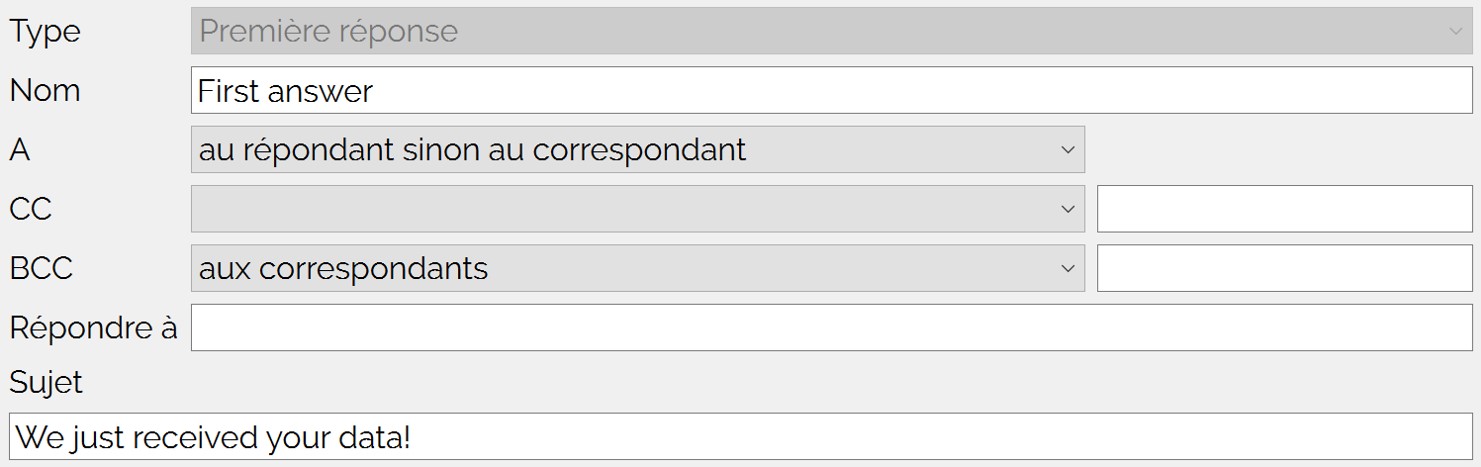
Le champ A peut recevoir l’une des valeurs suivantes :
- au correspondant
- au répondant sinon au correspondant (i.e. si la validation d’adresse n’est pas utilisée)
- aux deux
Les champs CC et BCC peuvent recevoir l’une des valeurs suivantes :
- aux correspondants
- aux répondants sinon aux correspondants
- aux deux
Notes :
- Pour le message de questionnaire fermé, les champs CC et BCC ne sont pas accessibles.
- On peut toujours mettre des CC, BCC supplémentaires via la boîte de saisie à droite (les mots-clés sont également autorisés).
Messages envoyés par le gestionnaire ou l’automatisation : lancement de campagne, relance et fermeture de campagne
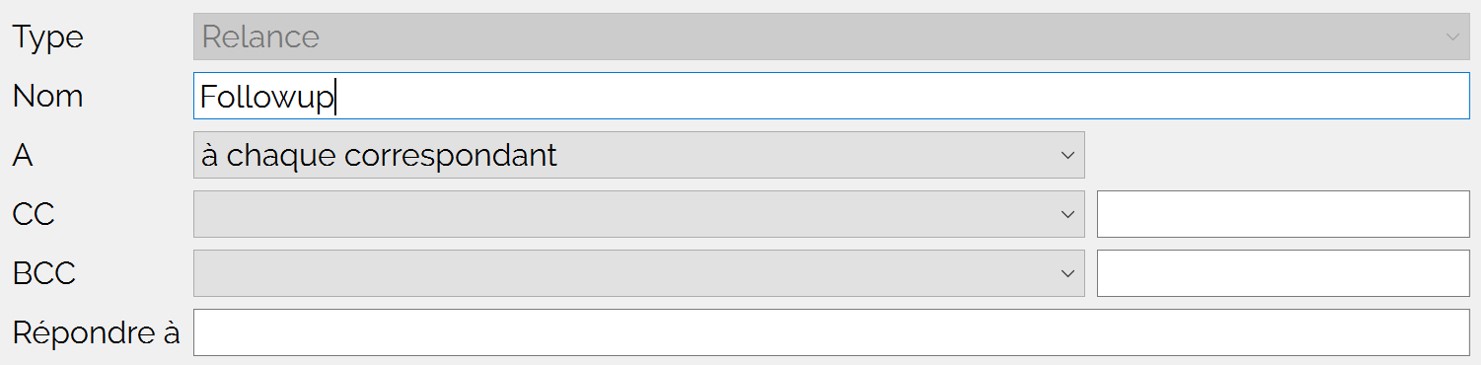
Choix possibles pour le champ To :
- à chaque correspondant
- à chaque répondant sinon à chaque correspondant
- Aux deux
- Adresse spécifique (à partir de la version 3.7 pour un message de relance)
L’envoi à une « Adresse spécifique » (disponible pour un message de relance à partir de la version 3.7) permet de spécifier une adresse mail directement ou au travers d’une variable (ex [[AxeRacine1]]) qui sera remplacée par la valeur de ce champ pour chaque entité relancée.
Choix possibles pour ‘CC et BCC :
- aux correspondants
- aux répondants sinon aux correspondants
- aux deux
Utilisation de variables dans les messages
Des variables ou mots-clés désignant des champs entre double crochets peuvent être utilisés dans le corps et le sujet des messages, mais également dans les zones CC et BCC des messages, ou adresse spécifique TO pour les messages de relance.
Généralités
Les variables peuvent être utilisés dans les messages (ou les noms de fichiers produits qst ou xls) afin de constituer des messages ou des noms de fichiers « dynamiques » qui seront différents suivant les destinataires.
Elles sont écrites sous la forme du nom du champ encadré par des doubles crochets :
[[NomDeChamp]]
Les variables dites « système » comme la date d’envoi, la date de réception, etc… sont proposées d’emblée par GTServer
De manière générale, les variables (système ou non système) peuvent être disponibles dans les messages (« msg » : sujet ou corps du message) ou dans les noms des fichiers envoyés (« file » : nom des pièces jointes qst ou fichiers de restitutions).
La disponibilité dépend également du contexte : une variable de date de réception ne pourra pas être utilisée dans un message de lancement.
Les variables correspondant à des composants de la racine du questionnaire peuvent être utilisées avec le préfixe dièse # (ex [[#NomDeChamp]]), ces variables seront substituées par les valeurs renvoyées par les correspondants (et non les valeurs envoyées aux correspondants).
L’accès aux variables lors de l’édition des messages et des noms de fichiers est généralement réalisé par un clic-droit dans la boîte de dialogue d’édition de GTAnswer (le suffixe # devra être cependant ajouté manuellement).
| Type de variable | Donnée source | Contexte utilisation |
|---|---|---|
| [[NomDeChamp]] | Champ présent dans le noyau de l’action de lancement ou Champ présent dans la racine du questionnaire ET alimenté par une table associée à un compartiment |
– Sujet et corps des messages, destinataires directs (To), CC et BCC des messages – Noms de fichiers (restitutions sur modèle Excel ou Qst) |
| [[#NomDeChamp]] | Champ présent dans le noyau de l’action de lancement ou Champ présent dans la racine du questionnaireCette variable est remplacée par la valeur renvoyée dans la réponse (peut être calculée par une formule dans le questionnaire) |
– Sujet et corps des messages, destinataires directs (To), CC et BCC des messages
Ne peut être utilisé pour les messages de lancements |
| [[Variable système]] | produit par GT | – Sujet et corps des messages – Noms de fichiers (restitutions sur modèle Excel ou Qstx)Certaines variables ne peuvent être utilisées pour certains messages (exemple la date de réception pour le message de lancement) |
Destinataires de copie différents suivant les entités
Les zones CC et BCC des messages peuvent faire référence à des champs du noyau ou du compartiment racine, avec la syntaxe [[NomDeChamp]], mais ne peuvent faire référence aux variables système.
Ceci peut être utile pour associer des destinataires en copie différents suivant l’entité : un champ du noyau ou de la racine contiendra les destinataires en copie (séparés par des virgules et non des points-virgules), ce champ sera utilisé en variable (entre double crochets) dans le champ CC ou BCC.
Le destinataire en copie peut même dépendre de la réponse envoyée dans le questionnaire (utiliser le préfixe # dans la variable).
Affichage des dates
Les dates/heures peuvent être produites dans le fuseau horaire du compte de service de GTServer.
L’activation de cette option est réalisée dans la configuration de l’instance GTServer (via GTAdmin).
Liste des variables système
Voici la liste des variables fournies par GTServer.
| Variable | Description | Disponibilité | Remarques |
| MODEL_NAME | Nom du modèle | msg, file | |
| MODEL_FILE | Nom du fichier (qst/xls) du modèle | msg, file | |
| DATE_LAUNCH | Date/Heure d’exécution de l’action | msg | Dans le fuseau horaire spécifié dans l’instance |
| DATE_ANSWER | Date/Heure d’envoi de la réponse | msg | Dans le fuseau horaire spécifié dans l’instance |
| DATE_RECEPTION | Date/Heure de réception (ie via le polling) | msg | Dans le fuseau horaire spécifié dans l’instance |
| DATE_REFUSED | Date/Heure de refus de la réponse | msg | Dans le fuseau horaire spécifié dans l’instance |
| DATE_ARRETE | Date d’arrêté | msg, file | Dans la locale du poste de GTServer |
| ANSWER_STATUS | Statut de la réponse | msg | En français, une des chaînes suivantes: – En attente – Validée – Invalidée – Pas de réponse |
| PUBLISH_URL | URL de publication | msg | url permettant de télécharger le questionnaire via GTWeb, |
| PUBLISH_SETUP | URL du setup d’Answer | msg | url de téléchargement de la mise à jour d’Answer lorsque GTWeb est installé et que le fichier SetupAnswer.exe se trouve dans le répertoire d’installation de GTServer, |
| VALID_COMMENT | Commentaire de validation de la réponse | msg | |
| VALID_VALIDATOR | Valideur de la réponse | msg | |
| VALID_TIME | Date/Heure de la validation de la réponse | msg | Dans le fuseau horaire spécifié dans l’instance |
| URL_INSTANCE_PARAMS | URL de paramétrage de l’instance | msg | Permet d’ajouter l’instance dans GTAnswer |
| URL_INSTANCE_ANSWER | URL de publication du document | msg | Permet d’accéder au document via l’hyperlien |
Utilisation du FOOTER dans les messages
Les utilisateurs qui ne disposent pas d’un compte auront besoin d’informations supplémentaires par rapport aux utilisateurs authentifiés. Ces informations peuvent être affichées à l’aide du FOOTER.
Le FOOTER est une section que vous pouvez insérer dans les messages GTServer et qui n’apparaitra que pour les utilisateurs sans compte.
- Tout d’abord, insérez-y le lien permettant de télécharger l’application GTAnswer.
Pour la fourniture des documents (questionnaires et tableaux de bord), 2 cas se présentent :
-
- Si le serveur GTWeb est ouvert sur l’extérieur et que les utilisateurs peuvent s’y connecter alors vous pouvez utiliser l’URL de publication. Cela fournira aux utilisateurs un hyperlien permettant de télécharger le document
- Si le serveur GTWeb n’est pas ouvert sur l’extérieur et que les utilisateurs ne peuvent s’y connecter alors n’insérez pas l’URL de publication. Ainsi, le document sera automatiquement ajouté en pièce attachée au mail.
Notifications
Les notifications apparaissent sur la page d’accueil. Elles sont également transmises par mail, sauf si l’utilisateur a demandé à ne plus les recevoir dans les paramètres de son compte. Si l’utilisateur autorise les notifications par mail, alors l’ensemble des notifications lui sera transmis, il n’est pas possible de choisir quelles notifications transmettre par mail.
Les notifications sont liées aux publications. Elles sont transmises aux utilisateurs possédant a minima un droit de lecture sur l’entité concernée. Elles répondent aux évènements suivants :
- Nouvelle publication
- Nouveau brouillon
- Nouvelle réponse
- Réponse validée
- Réponse invalidée
- Publication fermée
Les messages de notifications ne peuvent pas être modifiés.
Message de création de compte
Le message de création de compte est un cas particulier : il n’est pas directement lié à un modèle ni à une entité et n’apparait pas dans les notifications. Il s’agit du message transmis par une action de création de compte et devant contenir a minima les informations permettant à l’utilisateur de configurer l’instance dans son client :
- Le lien de configuration : variable [[URL_INSTANCE_PARAMS]]
- Le login de l’utilisateur : variable [[USER_LOGIN]]
- Le mot de passe temporaire, que l’utilisateur devra modifier lors de la première connexion : variable [[USER_PASSWORD]]